Sådan bruger du din iPhones Mail-app til at sende og modtage ende-til-ende krypterede e-mails i Gmail
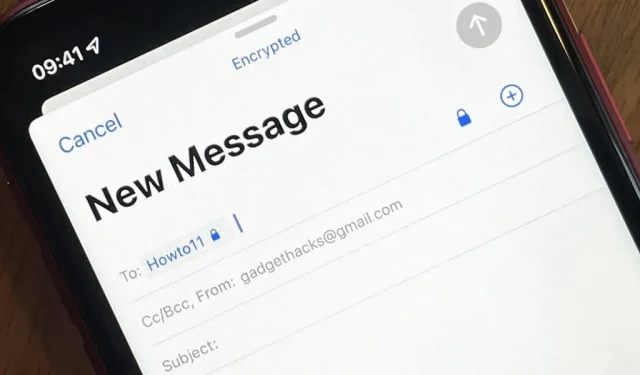
Gmail bruger TLS eller transportlagssikkerhed som standard for alle e-mails, så alle dine e-mails vil bruge standardkryptering, så længe modtagerne også understøtter TLS. Men der er en måde at øge sikkerheden for din Gmail-e-mail på, og du kan bruge Mail-appen på din iPhone til at gøre det.
Apple har understøttet S/MIME eller Secure/Multipurpose Internet Mail Extensions på iPhone siden iOS 5 for mere end ti år siden. S/MIME er en udbredt kryptografisk protokol til afsendelse og modtagelse af digitalt signerede krypterede meddelelser, der kører oven på Gmail TLS-systemet. S/MIME ligner PGP eller Pretty Good Privacy, som ProtonMail, FlowCrypt og Hushmail bruger.
TLS, der bruges af Gmail, krypterer tunnelen mellem mailservere, hvilket gør det sværere for hackere at aflytte eller snoge meddelelser under transport. Forbindelsen mellem mailklienter og mailservere er også krypteret. Så så længe du kommunikerer med en, hvis e-mail-udbyder bruger TLS, er rundtursruten sikker. E-mail er dog fortsat sårbar på begge sider.
Hvorfor du skal bruge S/MIME-kryptering til Gmail
Gmail kan og scanner dine e-mails for smarte funktioner som malware-detektion, kalenderintegration og autofuldførelse, så hvis en e-mail har et særligt følsomt emne, vil du måske sikre den yderligere. Gmail-servere kan også blive hacket en dag af angribere, hvilket kan give hackere adgang til alle dine data.
Derudover kan en hacker få fysisk adgang til en brugers enhed for at søge efter deres e-mail eller installere malware for at se e-mail eksternt. De kan endda angribe brugerens e-mail-konto direkte gennem adgangskodeknækning , social engineering og andre angrebsvektorer for uhindret adgang.
Når du bruger S/MIME, bruger både du og modtageren et CA-certifikat til at kryptere Gmail-beskeder ende-til-ende. For at sende dem en krypteret e-mail skal du bruge deres offentlige nøgle, og de skal bruge din offentlige nøgle til at sende dig sikre beskeder. For at læse beskederne bruger I hver især jeres private nøgle, der er knyttet til den offentlige nøgle, til at dekryptere indholdet.
Gmail understøtter direkte S/MIME, men kun for betalte Google-job , og arbejdsområdeadministratoren skal aktivere denne funktion. Du kan ikke bruge Gmails S/MIME-support på din personlige Gmail-konto, og det er her et privat S/MIME-certifikat kommer i spil. Det er nemt at konfigurere S/MIME i iOS Mail-appen, hvis du har et personligt certifikat til din e-mailadresse.
Bemærk, at dette eksempel bruger personlige Gmail-adresser til både afsender og modtager. I et Exchange-miljø vil tingene være anderledes, medmindre du taler med folk, der ikke bruger Exchange.
Trin 1: Få et S/MIME-certifikat til din Gmail-adresse.
For at bruge S/MIME skal du have et S/MIME-certifikat fra en CA. Generelt koster S/MIME-certifikater penge, men nogle virksomheder udsteder demo- eller gratiscertifikater, der er gyldige i en begrænset periode. Hvis du kan lide, hvordan det fungerer, kan du betale for et abonnement. For eksempel koster et personligt GlobalSign S/MIME-certifikat $59 om året, men en demoversion tilbydes at prøve.
Til denne tutorial bruger jeg Actalis , fordi det er en af de få CA’er, der tilbyder et gratis etårigt certifikat til personlig brug. Du kan endda ansøge om et nyt certifikat efter et år i henhold til dens politik:
9.1 Gebyrer
Certifikater udstedt i henhold til denne politik leveres gratis (det vil sige gratis). Dog accepteres der maksimalt 1 certifikatanmodning om året pr. unik e-mailadresse.
Andre CA’er, du kan tjekke ud, inkluderer SSL ($20-$30/år) og Sectigo ($13,99-$39,99/år). Du kan få en gratis prøveperiode eller et gratis begrænset certifikat efter anmodning.
Trin 2 Installer S/MIME-certifikatet på din iPhone
Når du har tilmeldt dig et personligt S/MIME-certifikat, skal virksomheden give dig en adgangskode til certifikatet og e-maile dig en PFX-fil, også kendt som PKCS #12, eller en ZIP -fil, der indeholder PFX. En PFX-fil er et password-beskyttet certifikatarkiv, der indeholder et komplet certifikat med offentlige og private nøgler. Gem dette på din iPhone i appen Filer til opbevaring.
Udpak derefter filen, hvis det er nødvendigt, og klik på PFX-filen, som vil downloade certifikatet som en profil til din iPhone. Klik på “Luk” på meddelelsen “Profil indlæst”. Åbn derefter “Indstillinger” og klik på “Profil indlæst” øverst. (Du kan også finde det via Indstillinger -> Generelt -> VPN & Enhedshåndtering.)
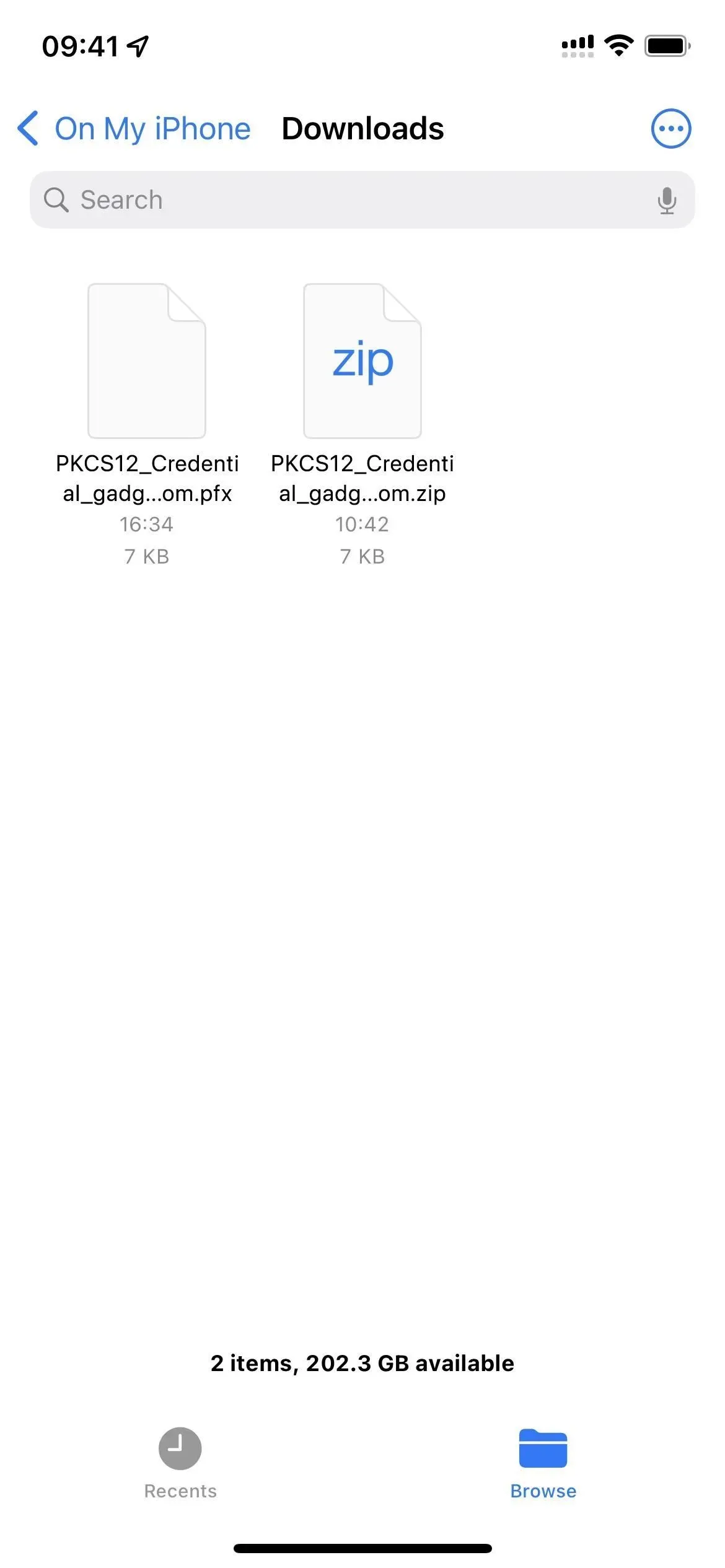
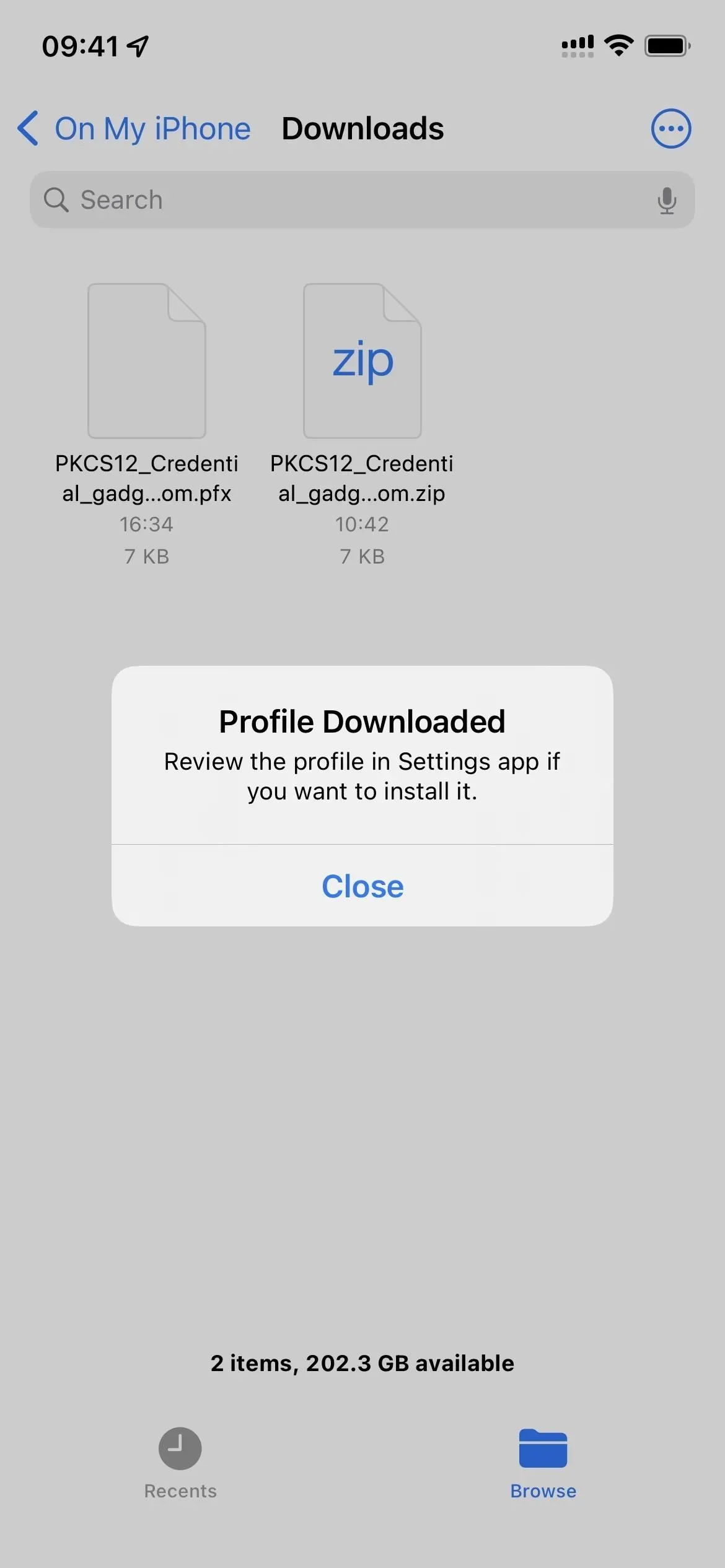
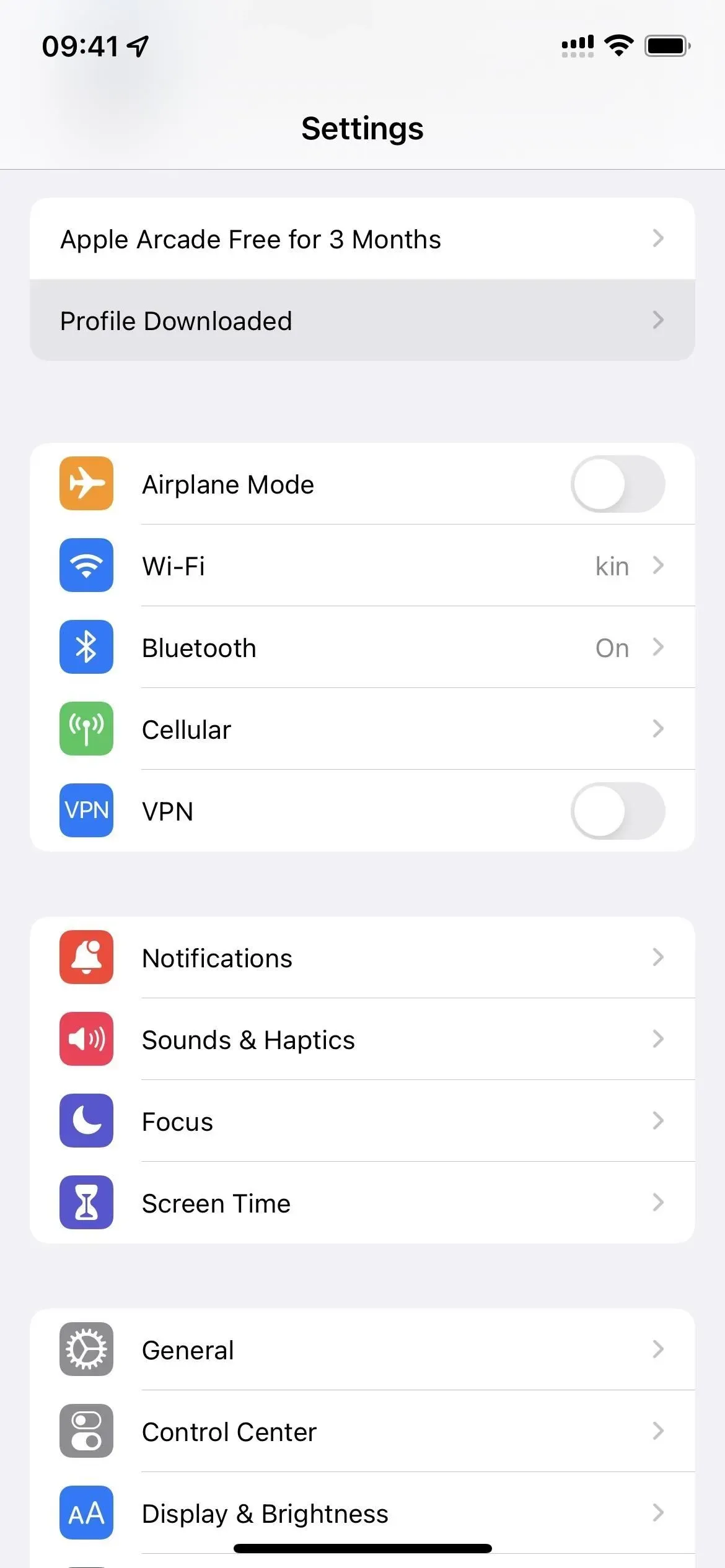
Klik derefter på “Installer”, indtast din iPhone-adgangskode og klik på “Installer” igen.
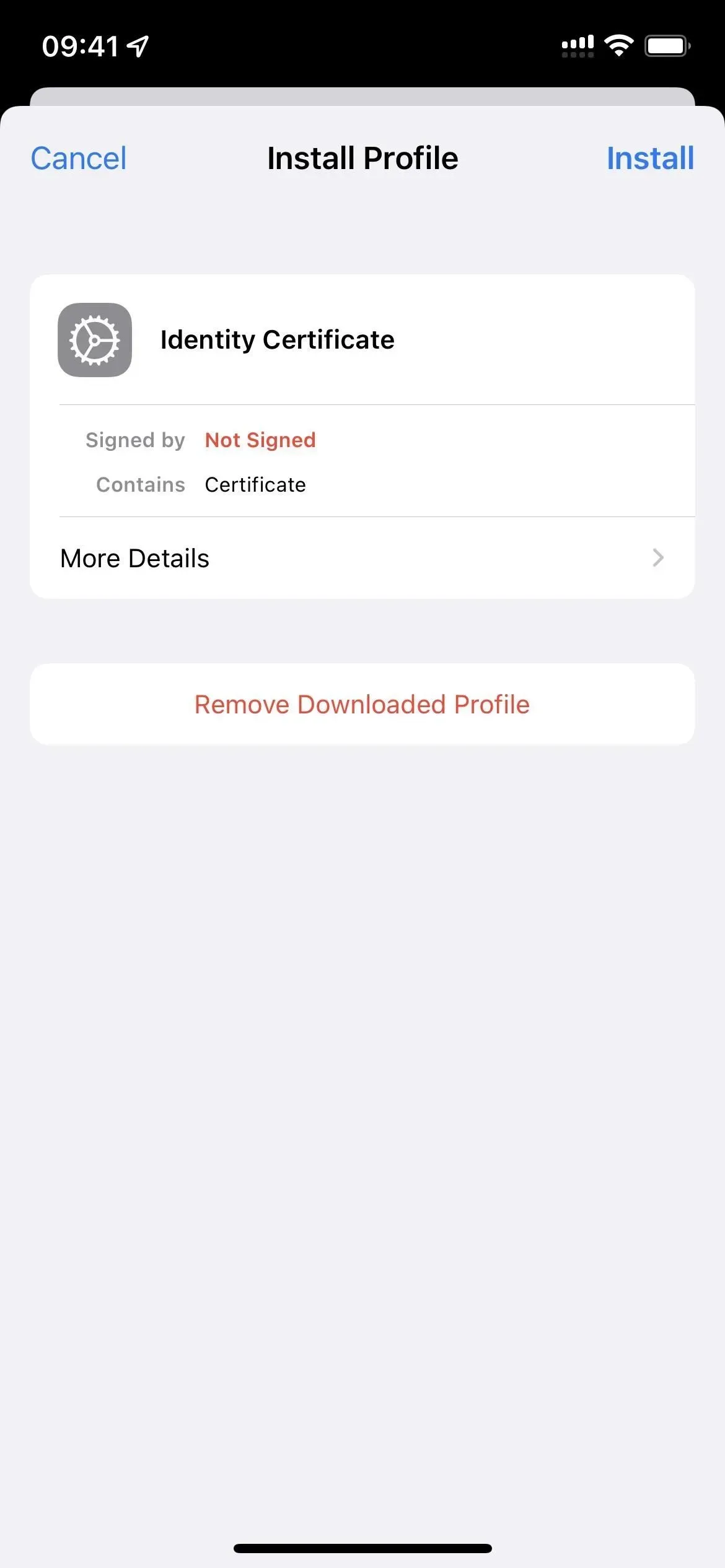
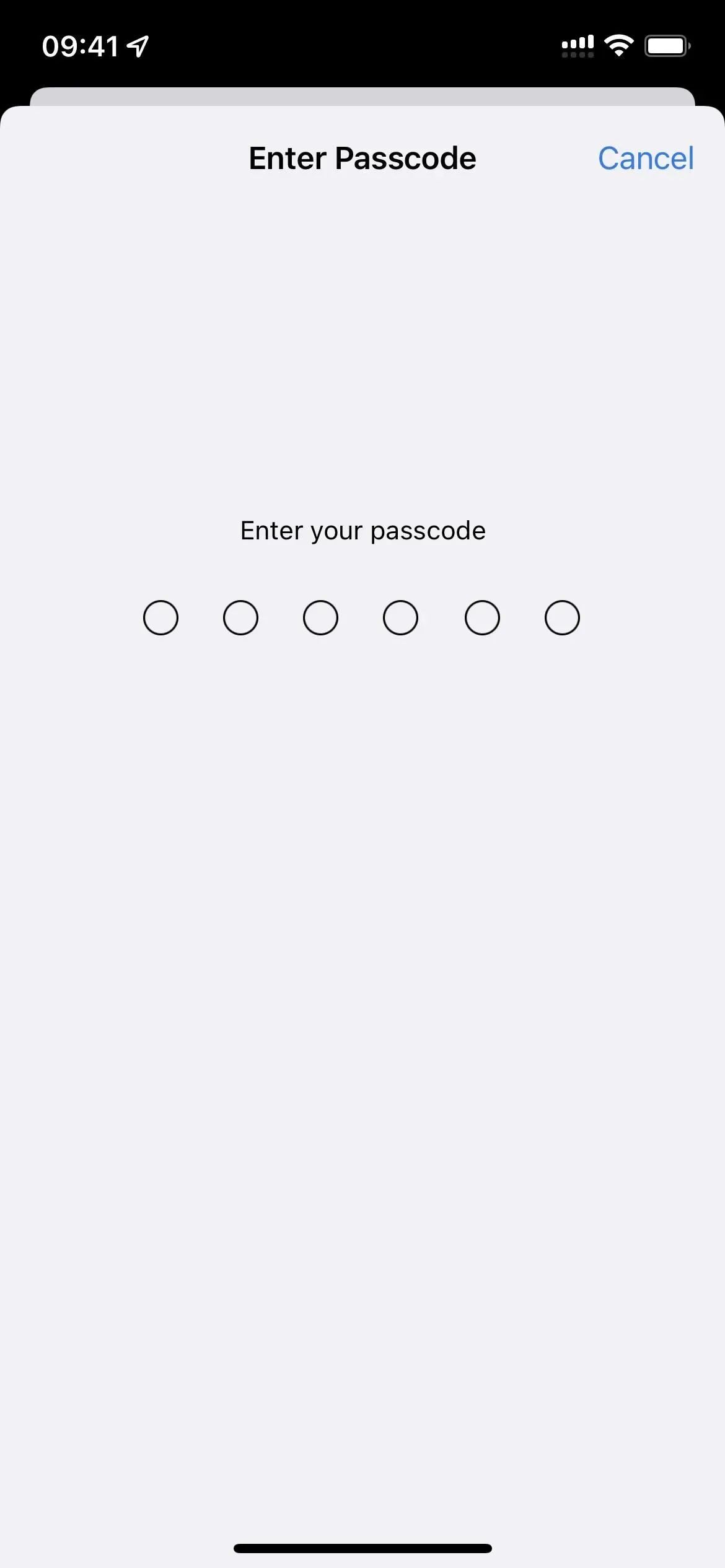
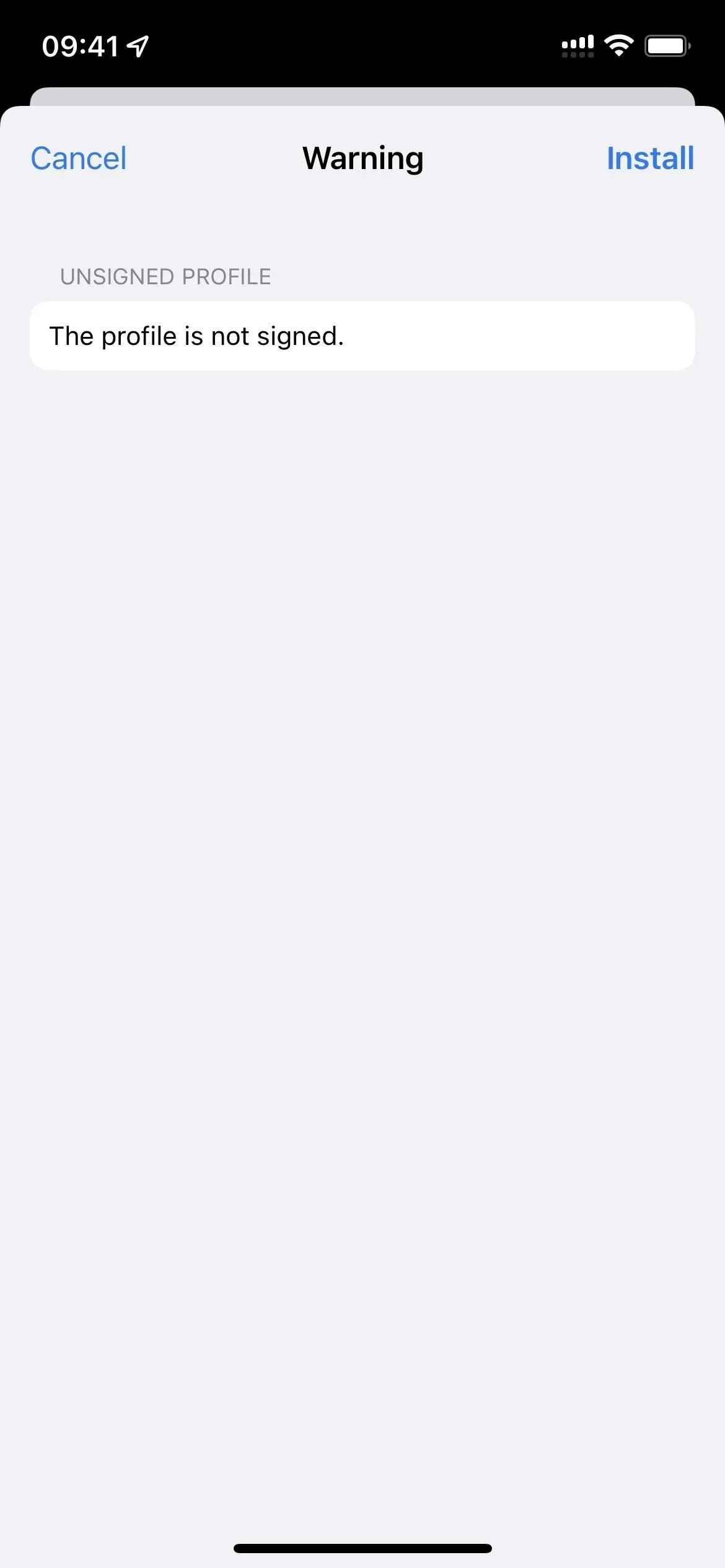
Klik nu på “Installer” ved prompten. Før du kan installere det, skal du dog indtaste den adgangskode, som CA’en gav dig, da du tilmeldte dig certifikatet. Klik på Næste og derefter på Udfør. Du bør nu se din e-mailadresse som en konfigurationsprofil i dine VPN- og enhedsadministrationsindstillinger.
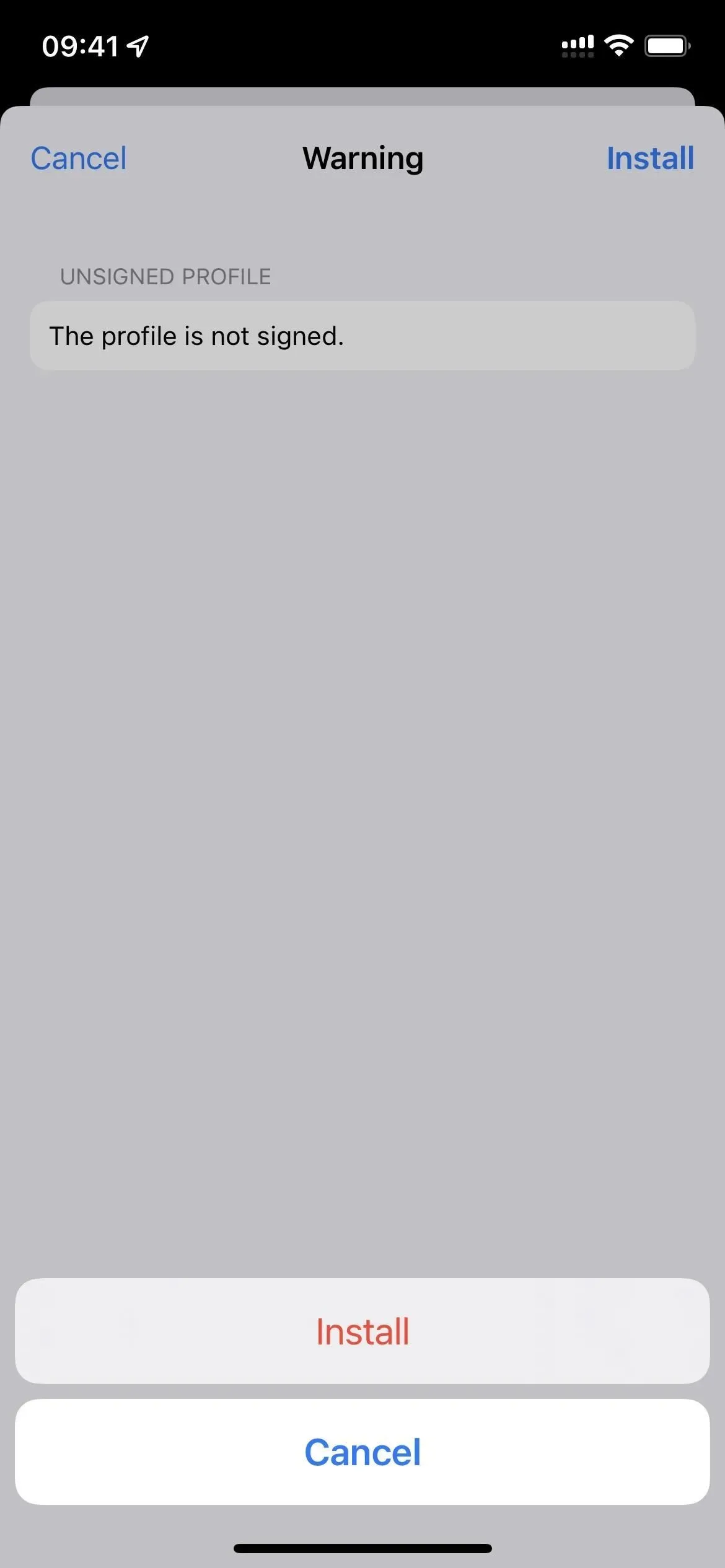
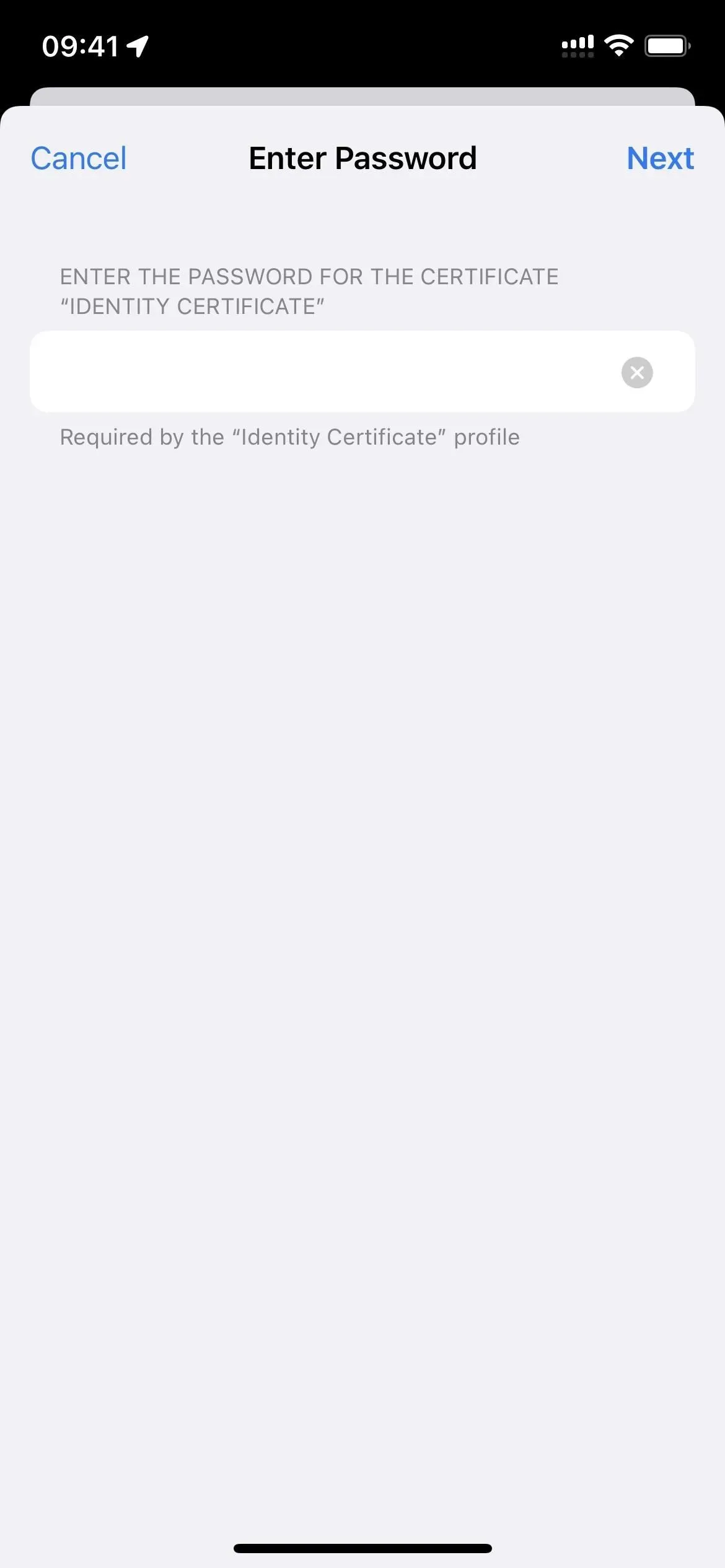
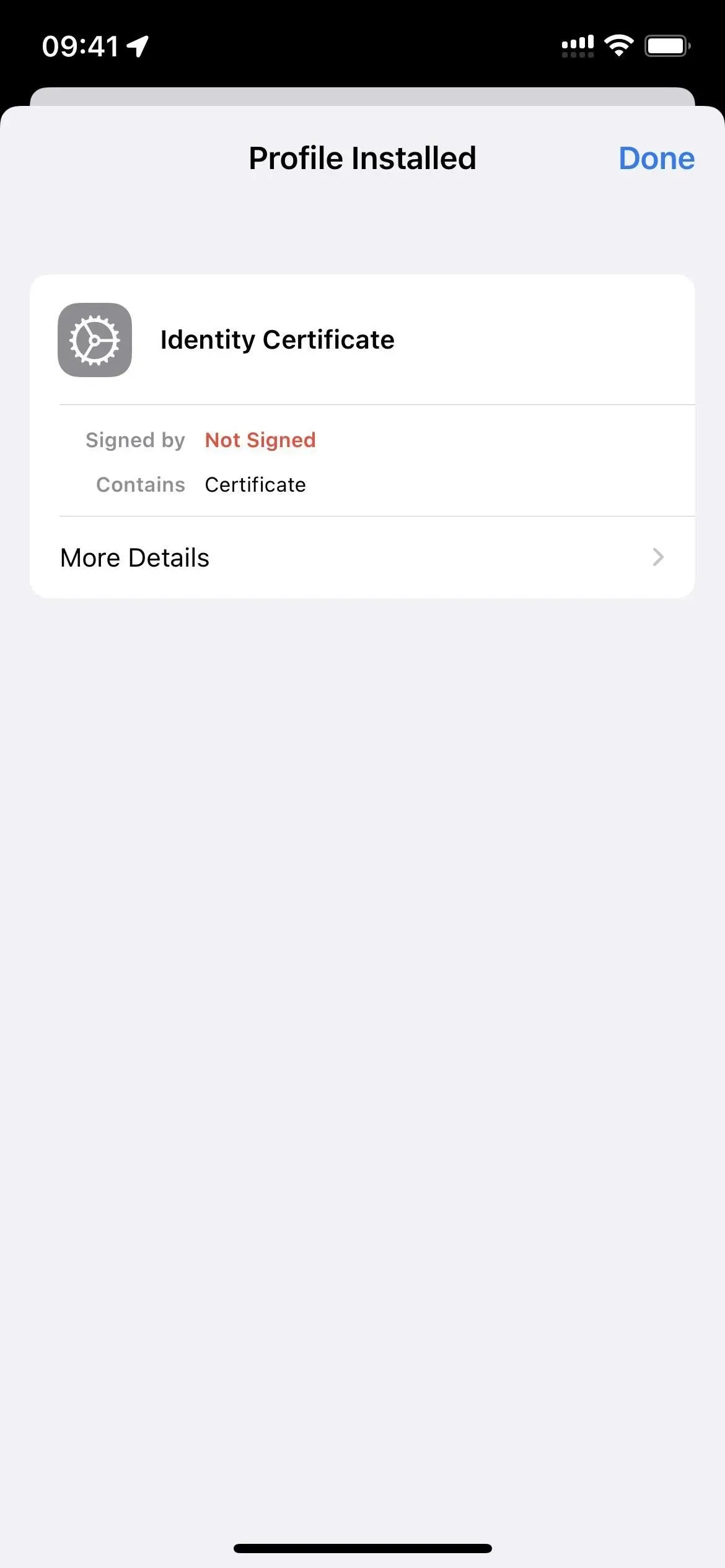
Trin 3 Aktiver S/MIME for din Gmail-adresse
Du kan nu aktivere certifikatet for din Gmail-e-mailadresse ved hjælp af det downloadede certifikat. Gå til Indstillinger -> Mail -> Konti, og vælg din Gmail-konto. Tryk derefter på din konto-e-mailadresse øverst, og vælg Mere.
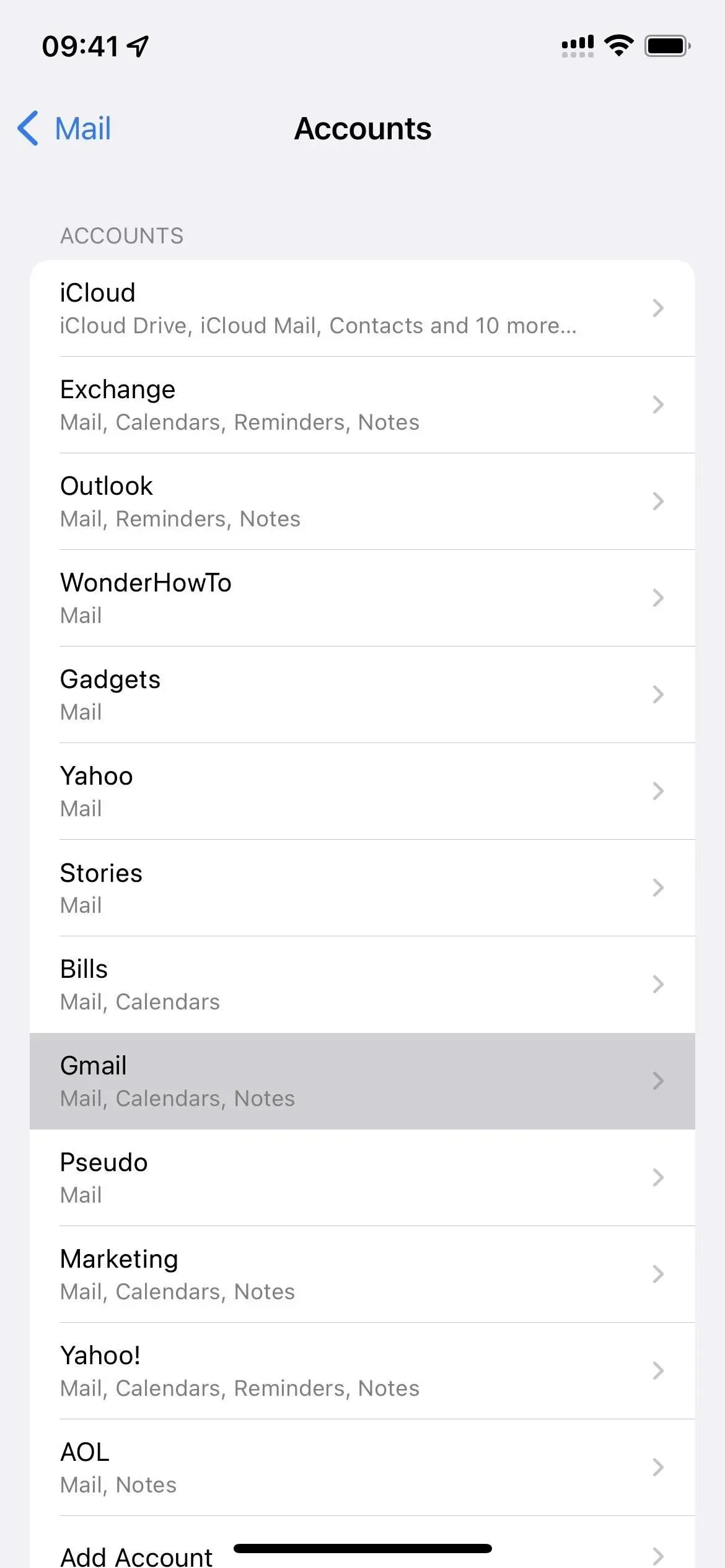
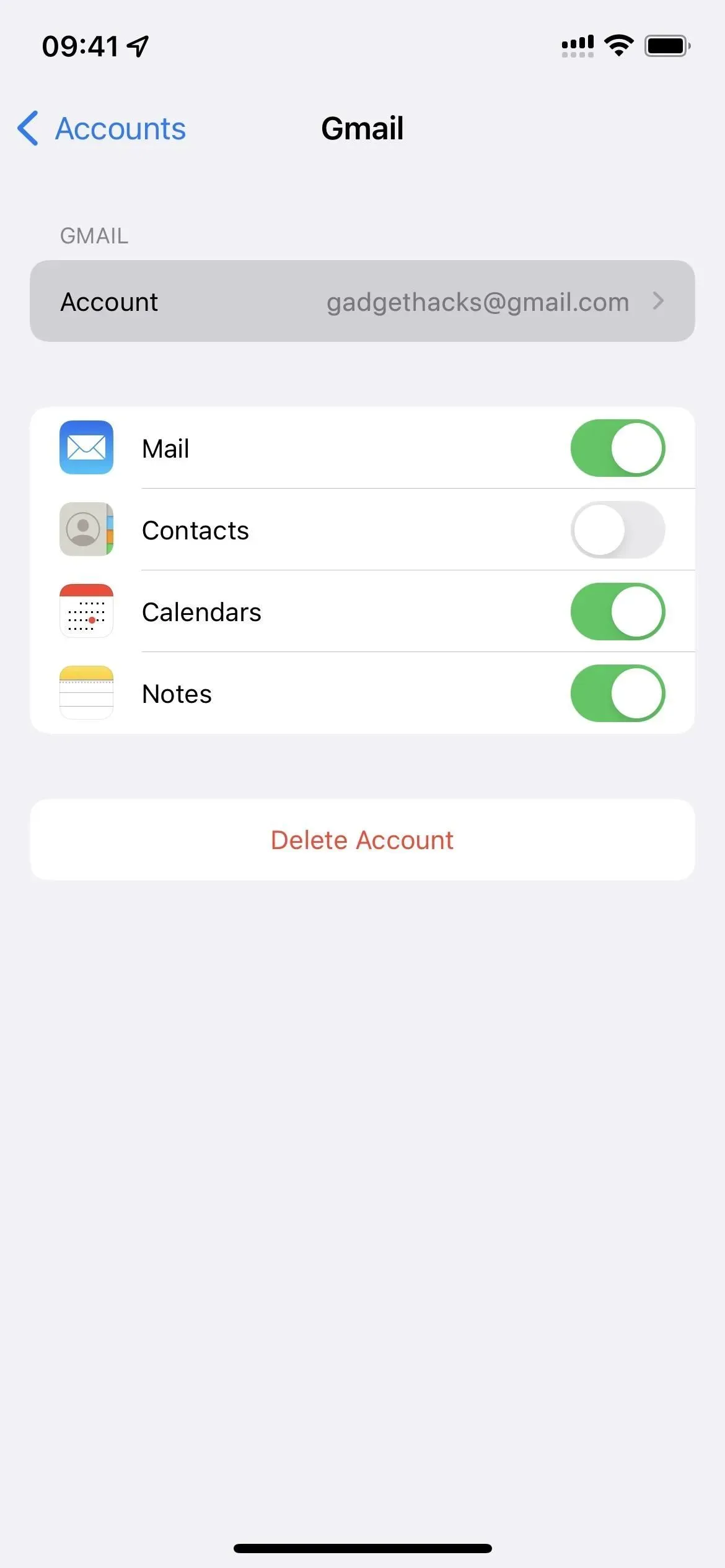
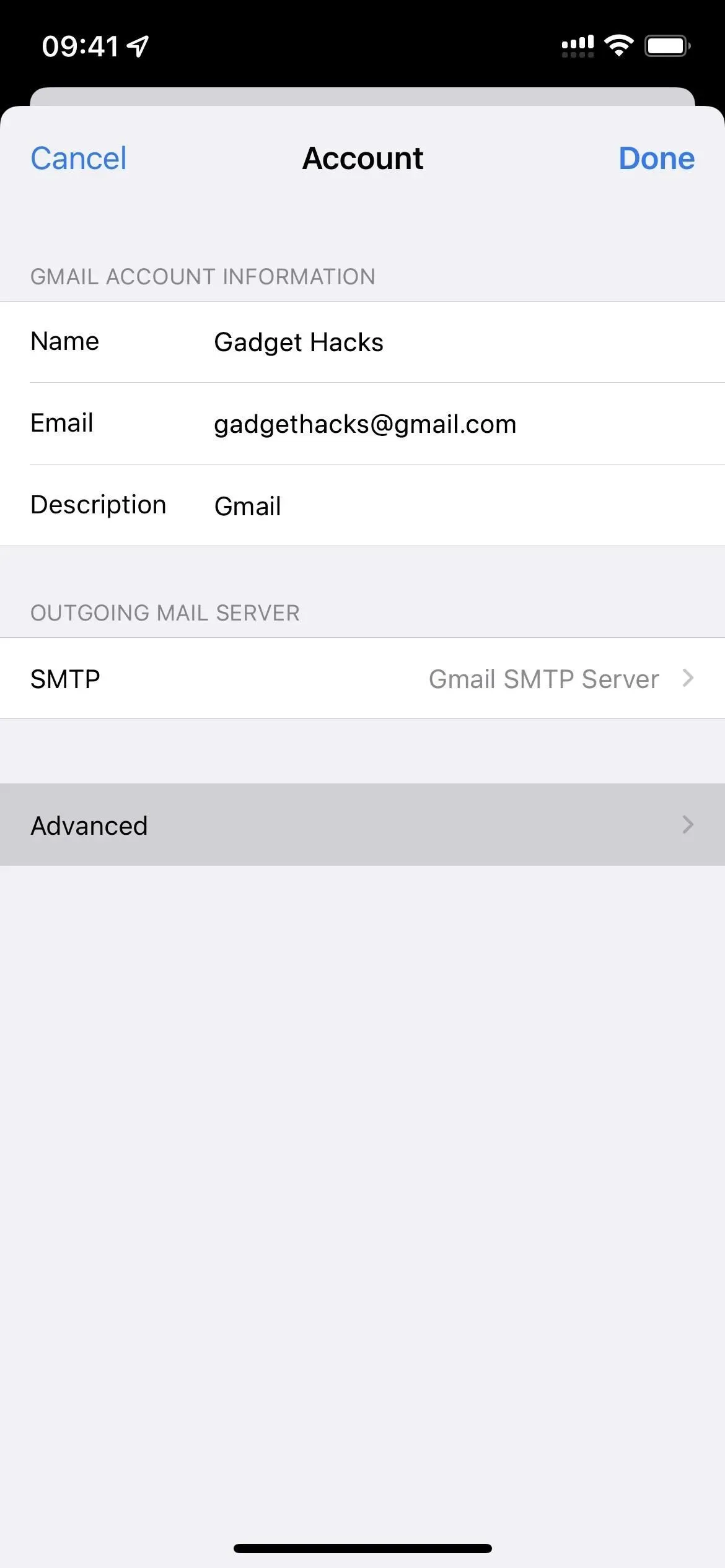
Her skal du gå til “Sign” og “Krypter som standard” og aktivere dem. Førstnævnte vil tilføje en bekræftet signatur til din e-mail, så modtageren ved, at den kommer fra dig og ikke fra nogen andre. Den anden vil anvende kryptering, når det er muligt, på alle udgående e-mails fra Gmail-adressen i din mail-app. Hvis du bare vil have, at modtagerne skal vide, at e-mailen helt sikkert er fra dig, skal du bruge en signatur, men deaktiver kryptering.
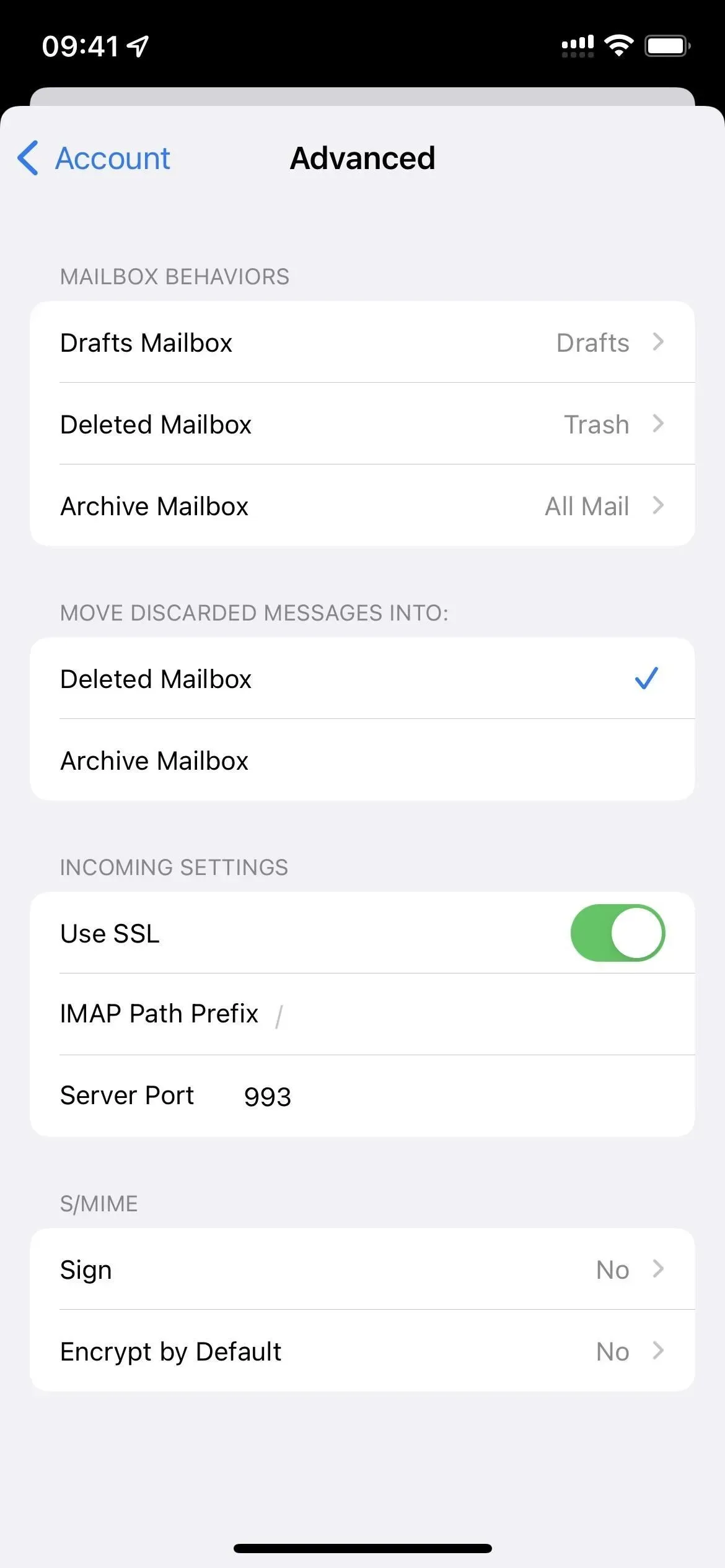

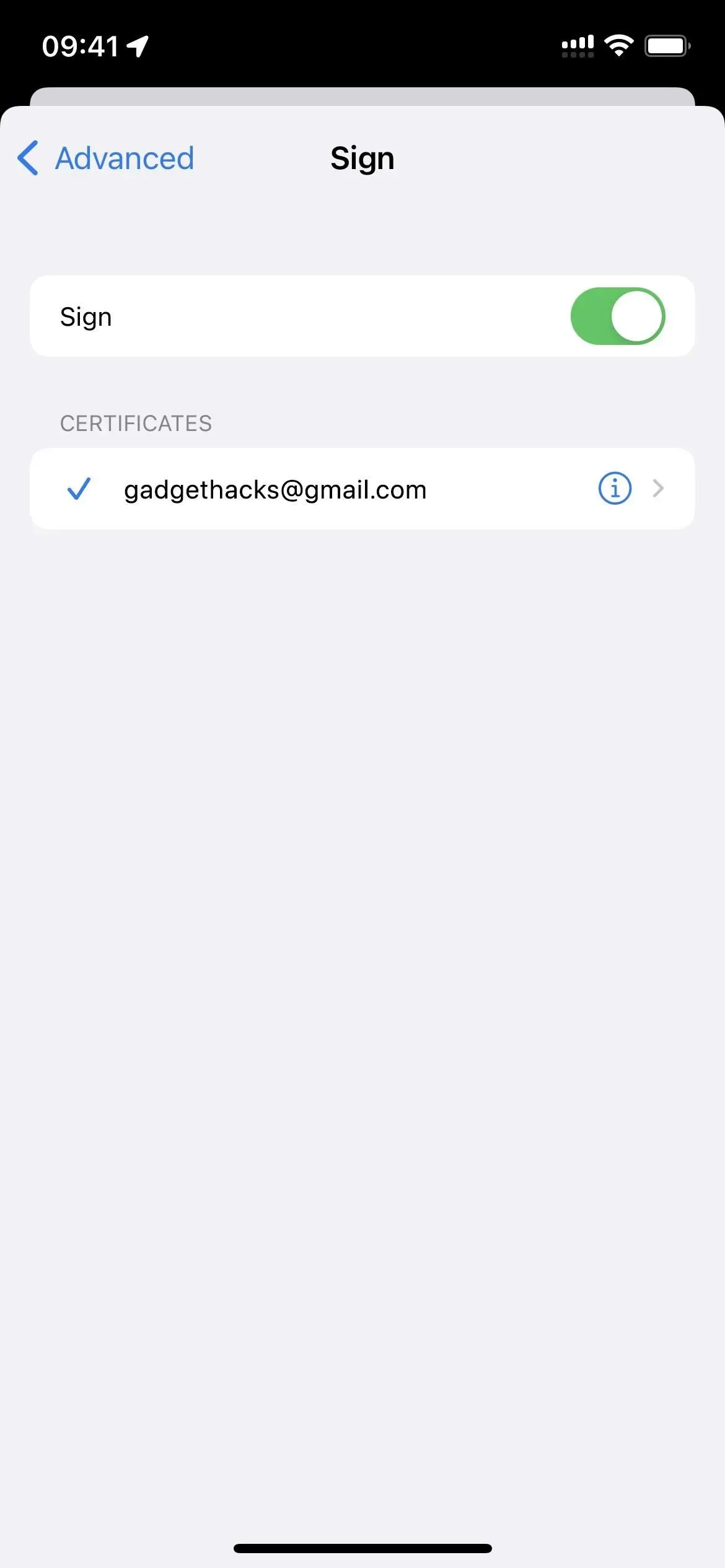
Tilbage i Avancerede Gmail-kontoindstillinger skal den sige “Ja” til begge muligheder, eller i det mindste den ene eller den anden, afhængigt af hvad du vil have ud af det.
Trin 4: Bed modtageren om at fuldføre trin 1-3
Det er en tovejsvej, så du kan aldrig bruge ende-til-ende-kryptering, medmindre den person, du taler med, også har et certifikat. Når de har det, skal I begge bytte de offentlige nøgler, fordi de vil kryptere meddelelser. Den private nøgle dekrypterer og læser derefter indgående meddelelser fra den tilknyttede offentlige nøgle.
Trin 5: Skift offentlige nøgler
Bed den person, du vil bruge ende-til-ende-kryptering med, om at sende dig en e-mail, efter at vedkommende har konfigureret sit certifikat i Mail-appen. I den e-mail, du har modtaget, skal du trykke på deres navn i feltet Fra, som nu skal have et blåt flueben ved siden af, så du ved, at deres signatur er gyldig. På deres kontaktside skal du klikke på Vis certifikat, derefter Installer og derefter Udfør.
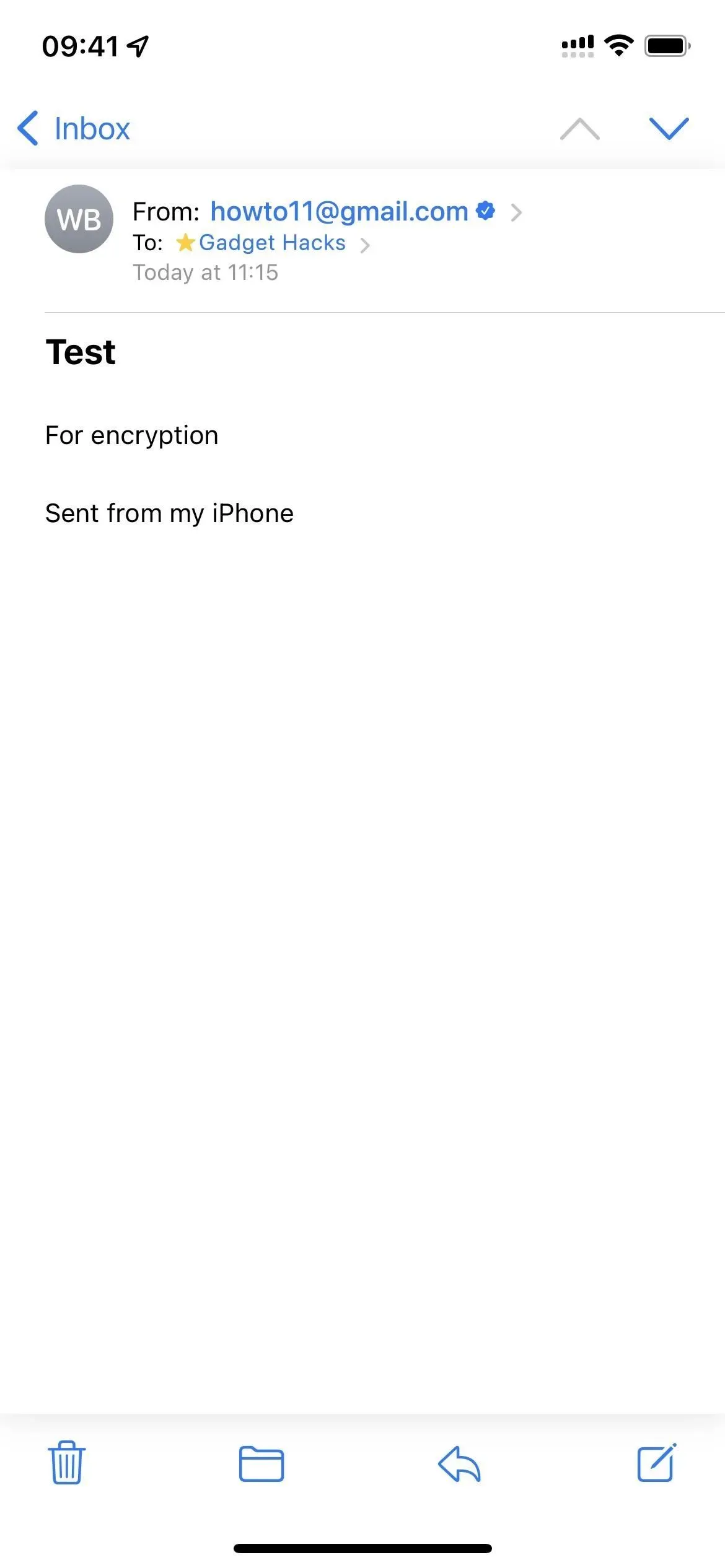
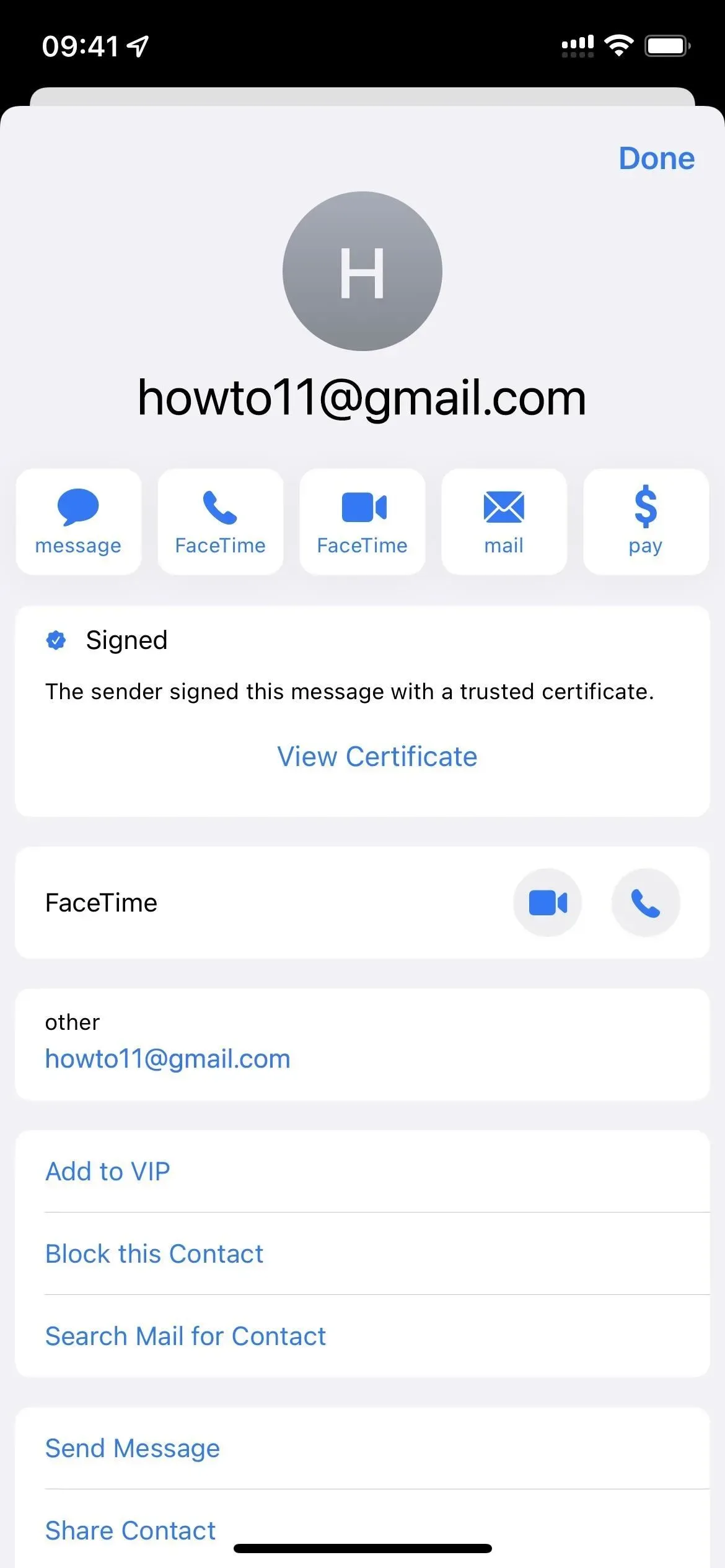
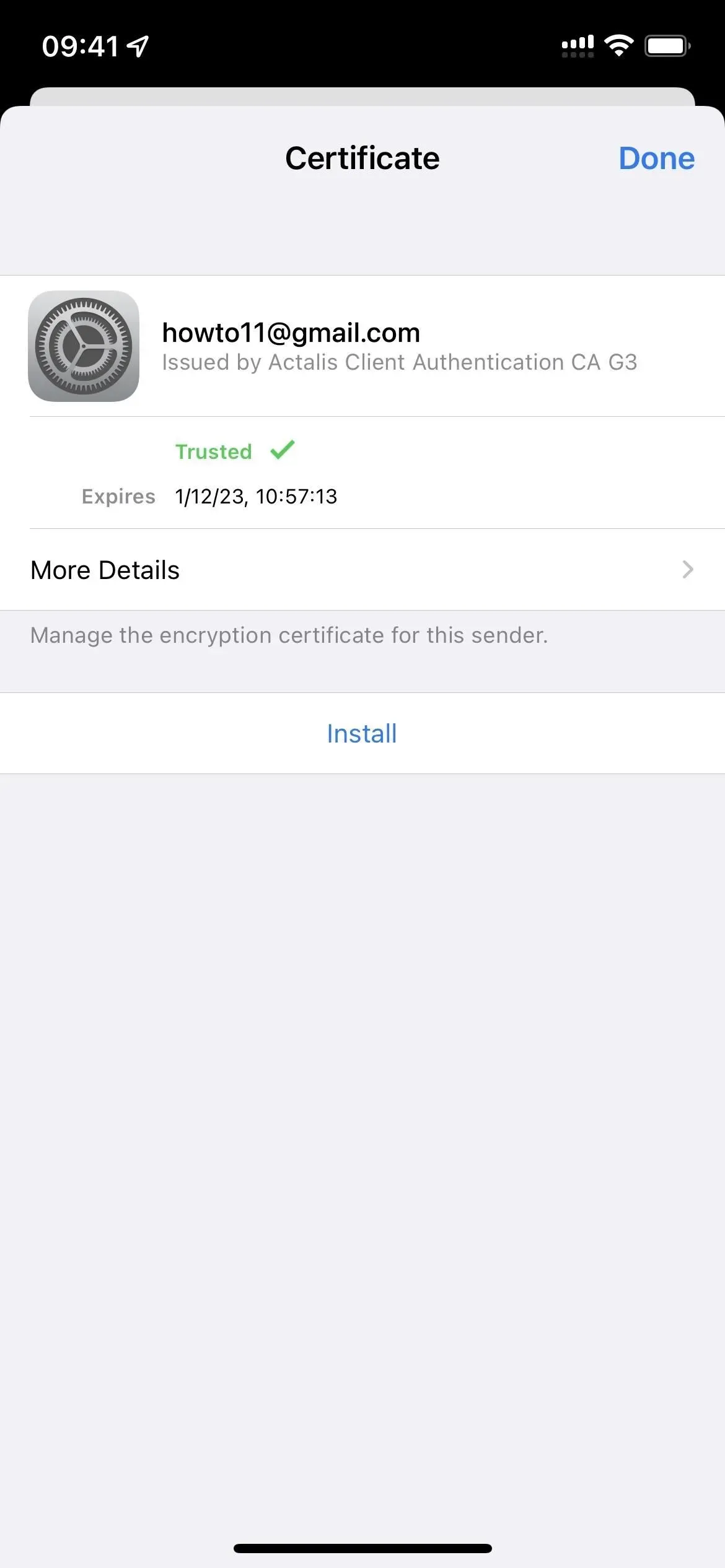
Derefter skal du sende dem en e-mail og bede dem om at gøre det samme for at tilføje din offentlige nøgle til deres enhed. Hvis du ser meddelelsen “Kan ikke kryptere” med en rød hængelås overstreget, skal du klikke på “Send alligevel”, når du har forsøgt at sende den. Du kan også klikke på det samme hængelåsikon for at deaktivere kryptering, som vil blive sendt som en standard-e-mail med dit offentlige nøglecertifikat.
Trin 6 Send og modtag krypterede e-mails
Når du vil sende en ende-til-ende-krypteret besked til en modtager, skal du oprette en ny kladde og tilføje vedkommendes navn i feltet “Til”. Du skulle nu se et blåt hængelåsikon ved siden af deres navn, der angiver, at kryptering er aktiveret, og der skal stå “Krypteret” øverst i vinduet.
Hvis du vil sende en almindelig besked, skal du blot trykke på det blå hængelåsikon til højre for feltet “Til”, og kryptering vil blive deaktiveret denne gang. Du ved det, fordi “Krypteret” vil forsvinde fra toppen, og hængelåsikonet vil blive streget over.
Du ved, at modtagne beskeder blev krypteret, hvis du ser låseikonet ud for deres navn i feltet Fra. Hvis du bare ser et flueben, betyder det, at det er blevet underskrevet, men ikke krypteret. Svar vil også blive krypteret, medmindre de er deaktiveret pr. besked.
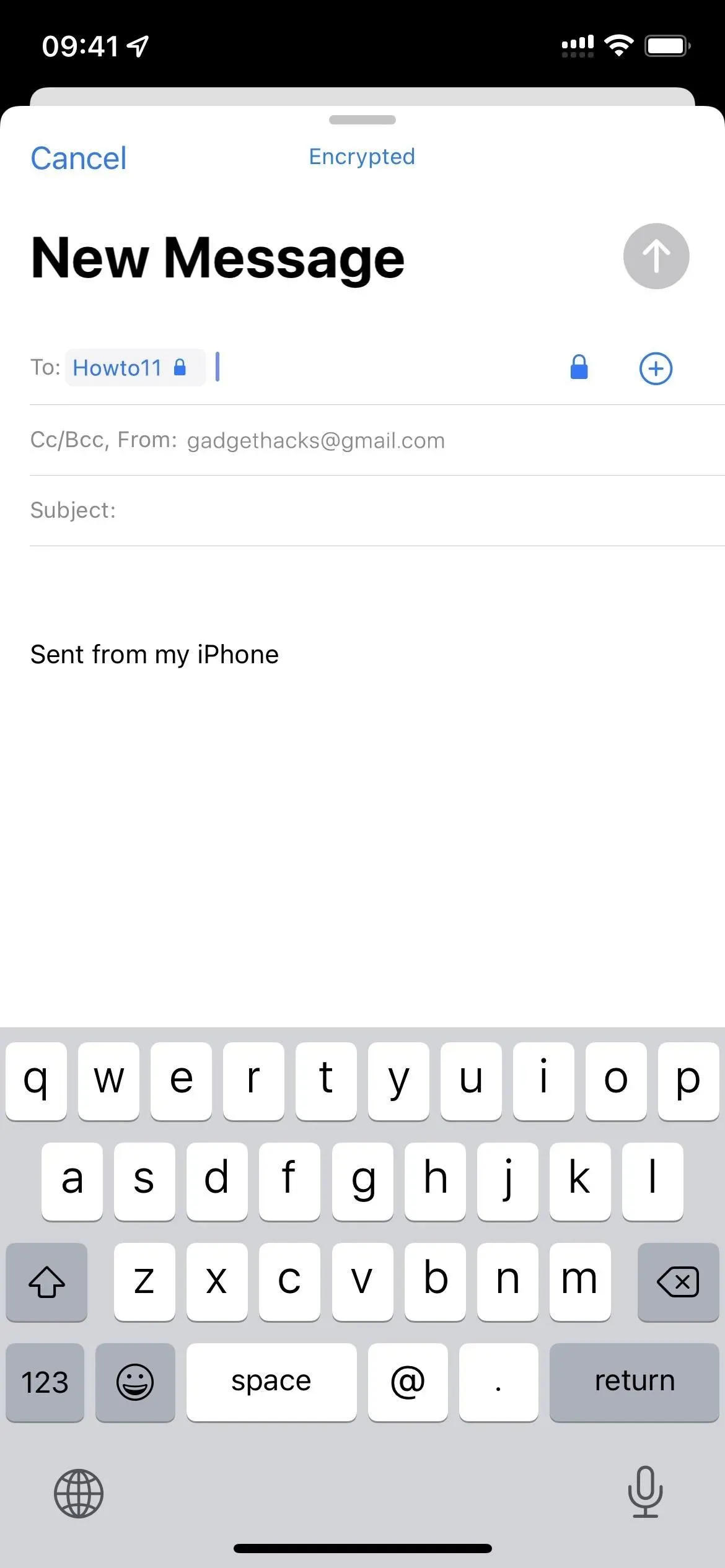
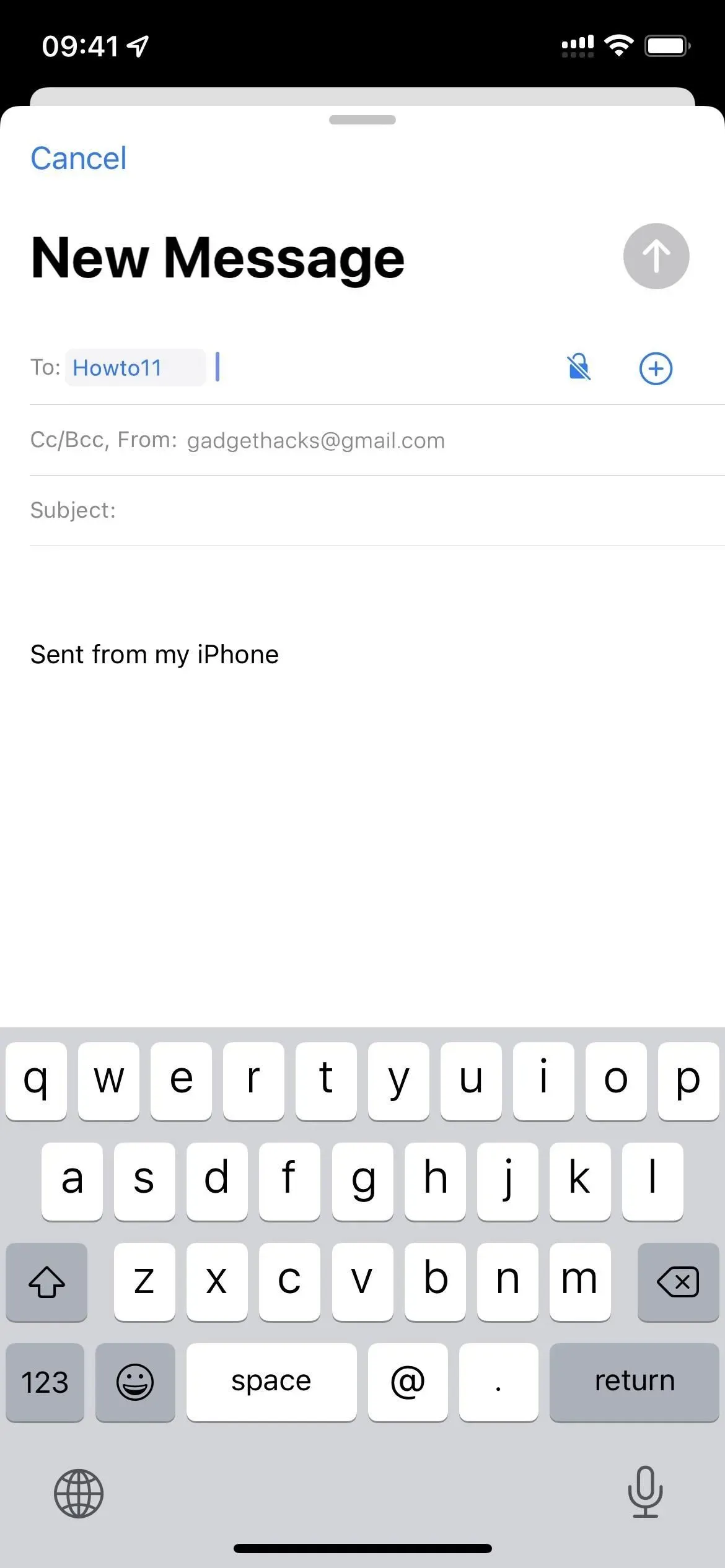
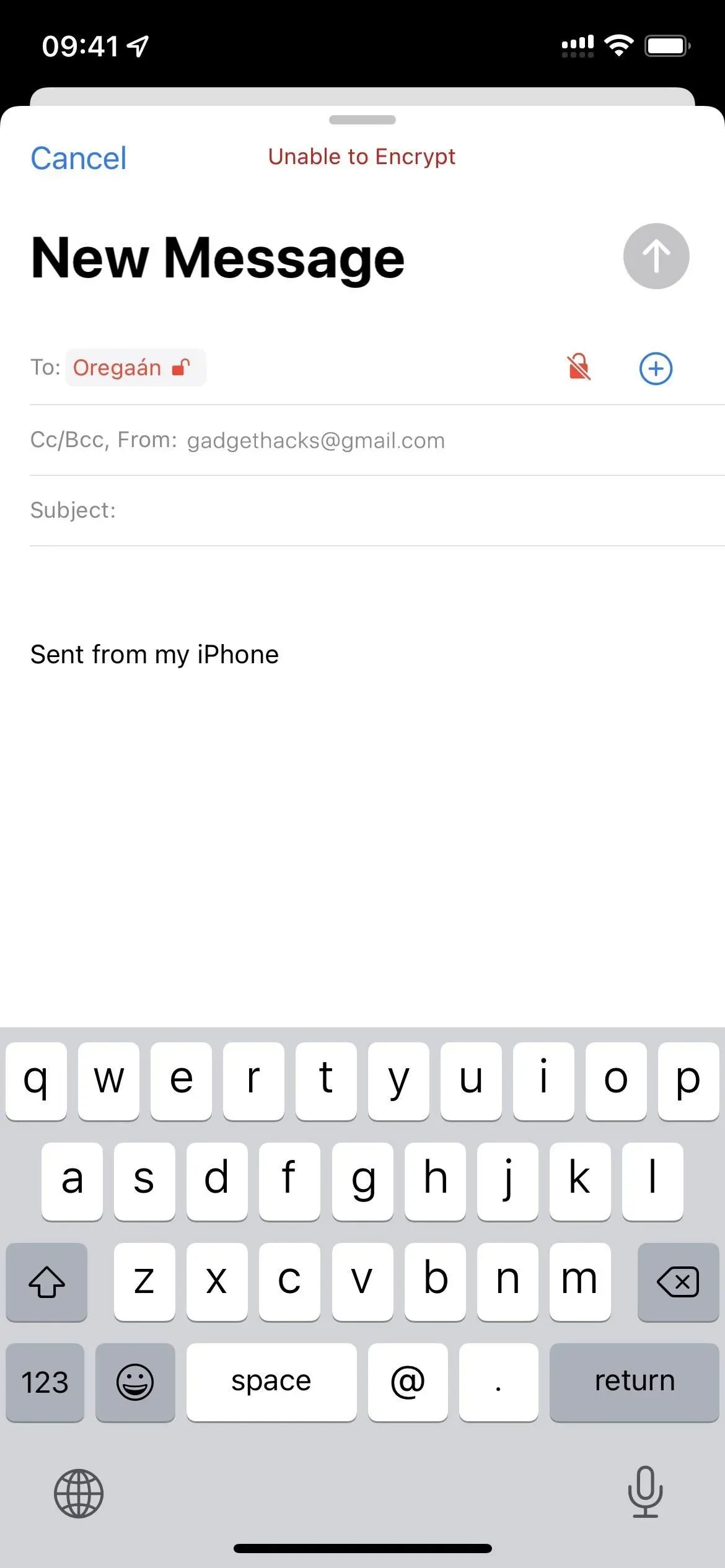
Du kan tjekke e-mail-statussen ved at trykke på den anden persons navn i feltet “Til” eller “Fra” i meddelelsen, og du vil se “Underskrevet”, “Krypteret”, “begge” eller “hverken” i deres certifikat.
Trin 7: Installer certifikater på andre enheder (valgfrit)
Hvis du vil læse dine krypterede Gmail-e-mails fra Mail på din iPad eller Mac, vil du ikke kunne gøre det, fordi de ikke kan dekrypteres. Du skal installere den private nøgle på alle enheder, du bruger med Mail, som dekrypterer e-mails. For iPadOS er processen den samme som beskrevet ovenfor. MacOS er lidt anderledes, men ret intuitivt at konfigurere.
Du kan også bruge S/MIME-certifikater til ikke-Gmail-e-mail-adresser såsom Outlook, Yahoo, AOL osv., så du ikke er begrænset til sikker kommunikation mellem Gmail.



Skriv et svar